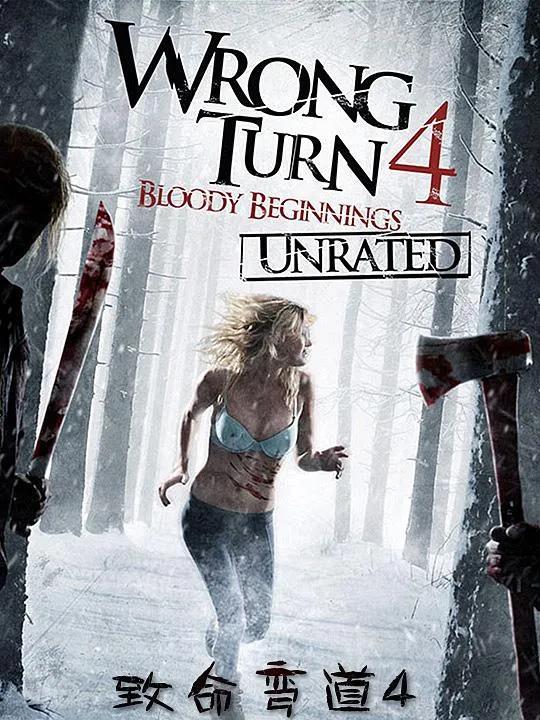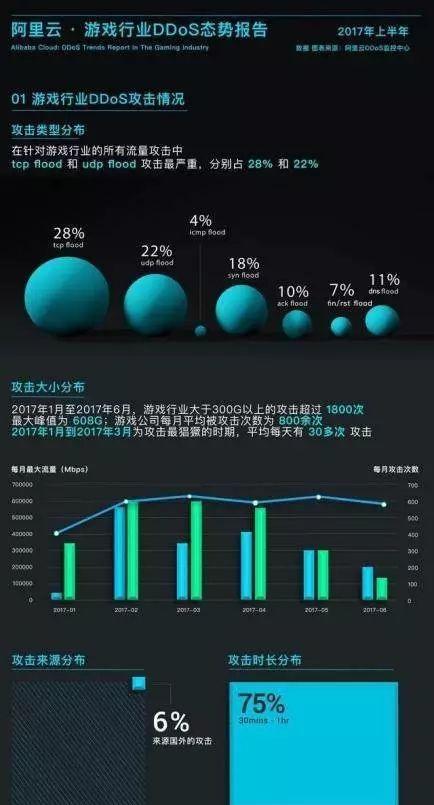即可获得Excel2016速成视频一套

这个问题其实挺简单的,但是要细说的话,也值得分享一下,可以涉及一些比较细的知识点。大体上来说,想隐藏单元格里的0有三种途径。
方法1:选项里设置
这是最直接方便的一个办法了,如果是Excel的话,打开选项,在高级里把这个√去掉即可。
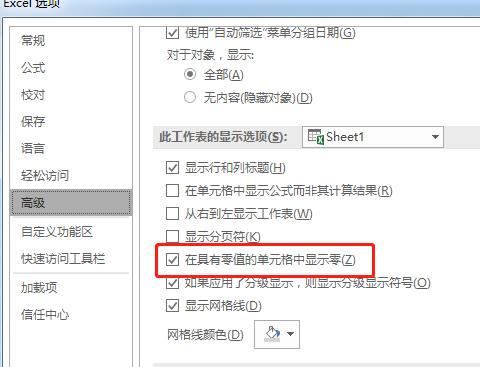
如果是WPS的话,这个√的位置在视图的窗口选项中。
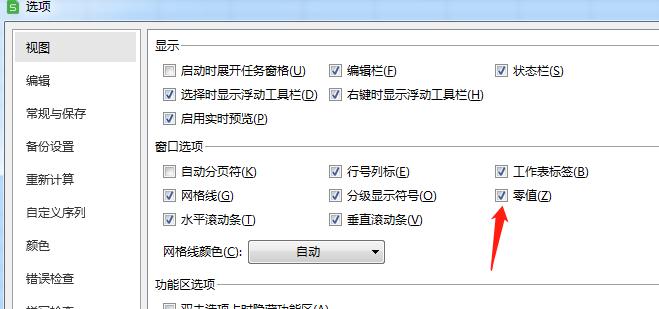
使用方法1的弊端是不能对某一个小区域进行设置。
例如在下面这个例子里,只想隐藏4-6月的0,1-3月的0需要显示出来,这种情况下用方法1就不行了。
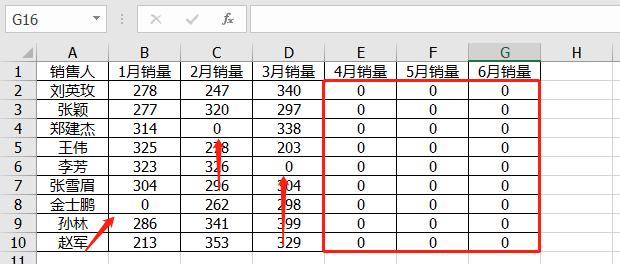
方法2:条件格式
对于上面这种特殊的情况,可以考虑用条件格式来实现,这个方法在Excel和WPS下用法是一样的。
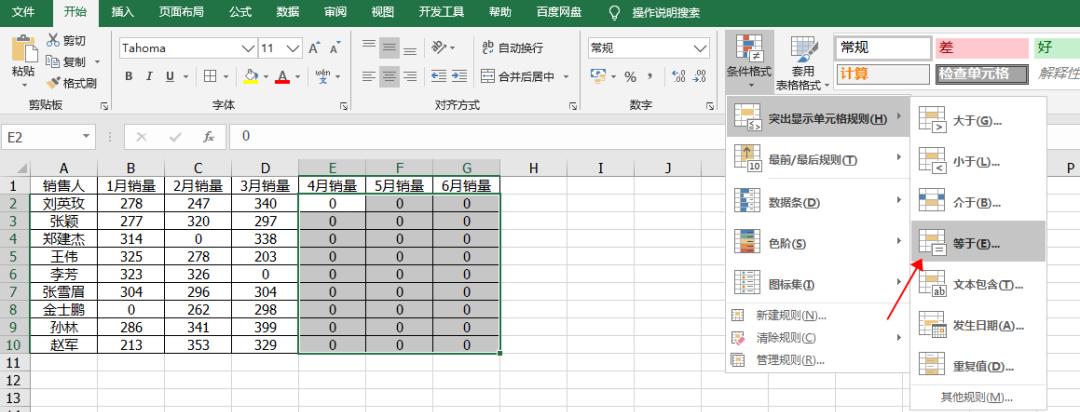
然后将0的字体颜色设置为白色,具体方法参考动画演示。

这种方法的弊端是,如果单元格里有其他的填充色,就失效了。
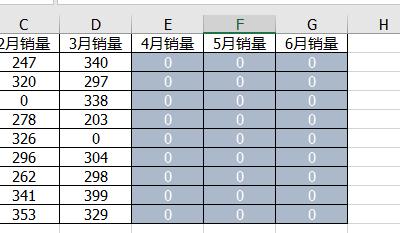
所以推荐用下面的方法设置。
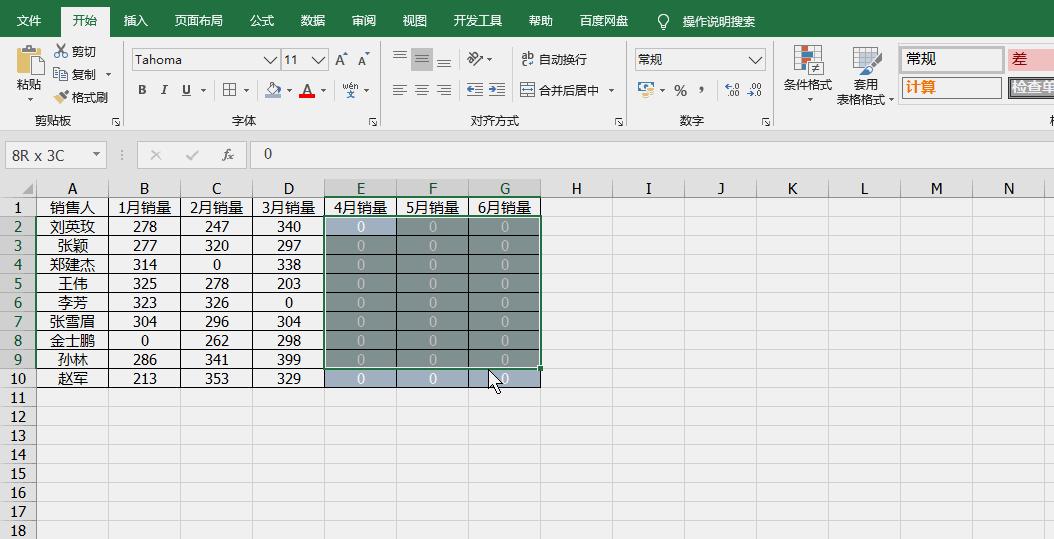
这个方法就避免了填充色的问题,需要注意的是,在单元格格式里,输入的是三个英文状态的分号。
实际上,方法2并不是最好的,但是有助于练习条件格式的操作,真正要局部隐藏0,直接用自定义格式就行。
方法3:自定义格式法
选中区域,右键设置单元格格式,在自定义格式中输入:
G/通用格式;G/通用格式;
就可以实现需要的效果
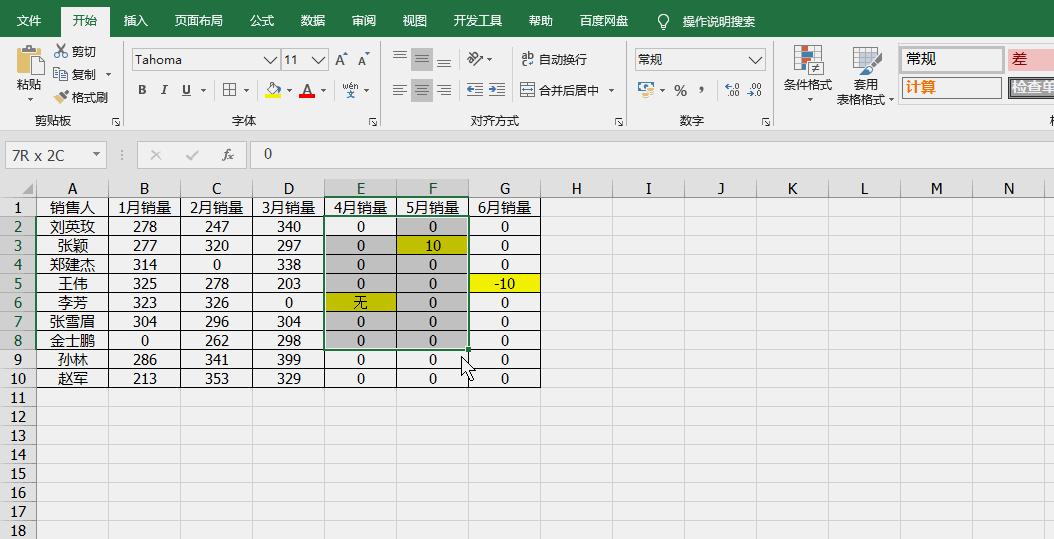
这个方法涉及到自定义格式的原理,有兴趣的同学可以参考之前的相关教程,这里就不啰嗦了。
推荐三篇相关教程:
【Excel操作技巧】自定义格式9大秘籍,不要告诉他哦……
Excel表格里的数字怎么变成中文的?自定义格式和公式都行……
两个例子让你学会Excel的自定义格式怎么用
总结
隐藏0值是很常见也很基础的一个问题,优先推荐方法1,至于方法2,可以解决很多复杂情况下的问题,毕竟条件格式本身就很强大,方法3也非常实用,如果不涉及更复杂的诉求,局部隐藏0值用自定义也挺好。
如果你有任何关于Excel使用方面的问题
都欢迎来学习群获得帮助